Съдържание
бързи връзки
Ключови изводи
- Adobe Bridge е безплатен инструмент за оптимизиране на творчески работен процес.
- Използвайте Adobe Bridge за групово преименуване на файлове, организиране на вашите папки, промяна на файловите формати и др.
- Adobe Bridge работи с няколко приложения на Adobe Creative Cloud, включително Photoshop.
Открийте как да използвате Adobe Bridge, за да управлявате вашите снимки, видеоклипове и други творчески активи. Днес ще обясним Adobe Bridge и ще ви покажем инструкции за различните му функции. Ще разберете също как да получите приложението.
Какво е Adobe Bridge и какво можете да правите с него?
Adobe Bridge е платформа за управление на съдържание, включена в пакета Adobe Creative Cloud. Инструментът ви позволява да организирате множество файлови формати, включително PSD, JPEG и RAW. Освен да местите папките си, можете също да изтривате файлове директно от софтуера.
По-долу са някои от най-важните основни функции на Adobe Bridge:
- Разгледайте цялата си медийна колекция. Визуализирайте изображения и пуснете видео/аудио.
- Създавайте библиотеки, за да компилирате всичко необходимо за конкретни проекти.
- Спестете време чрез групово преименуване на файлове.
Adobe Bridge също така ви позволява да избирате оценки със звезди за вашето съдържание, да филтрирате въз основа на тези оценки и да търсите точно това, което искате чрез функцията за цялостно търсене. Приложението също има няколко раздела и функции, включително:
- Essentials: Работното пространство по подразбиране. Тук можете да филтрирате въз основа на множество параметри.
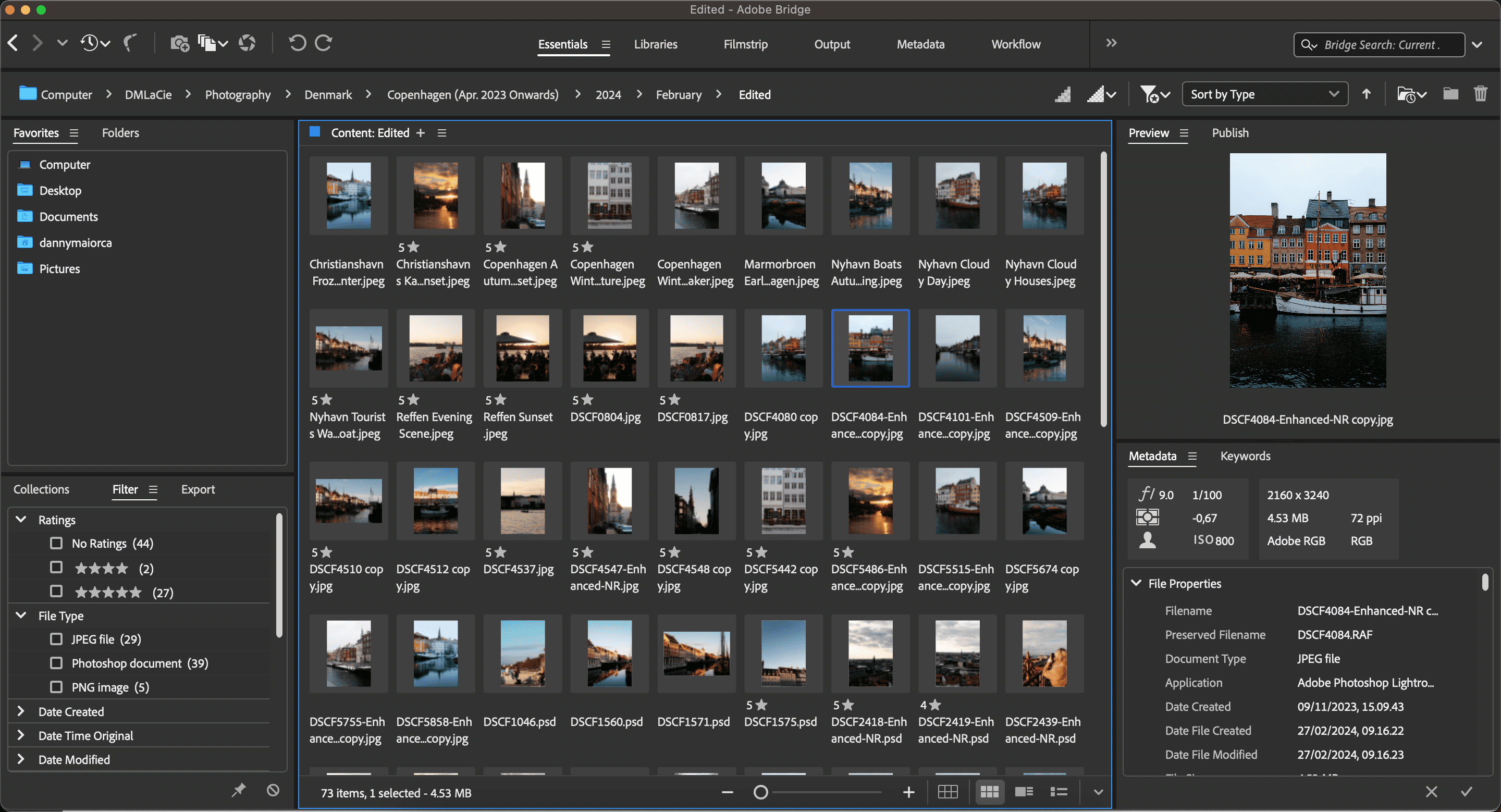
- Библиотеки: Вижте цялото си съдържание по-подробно.
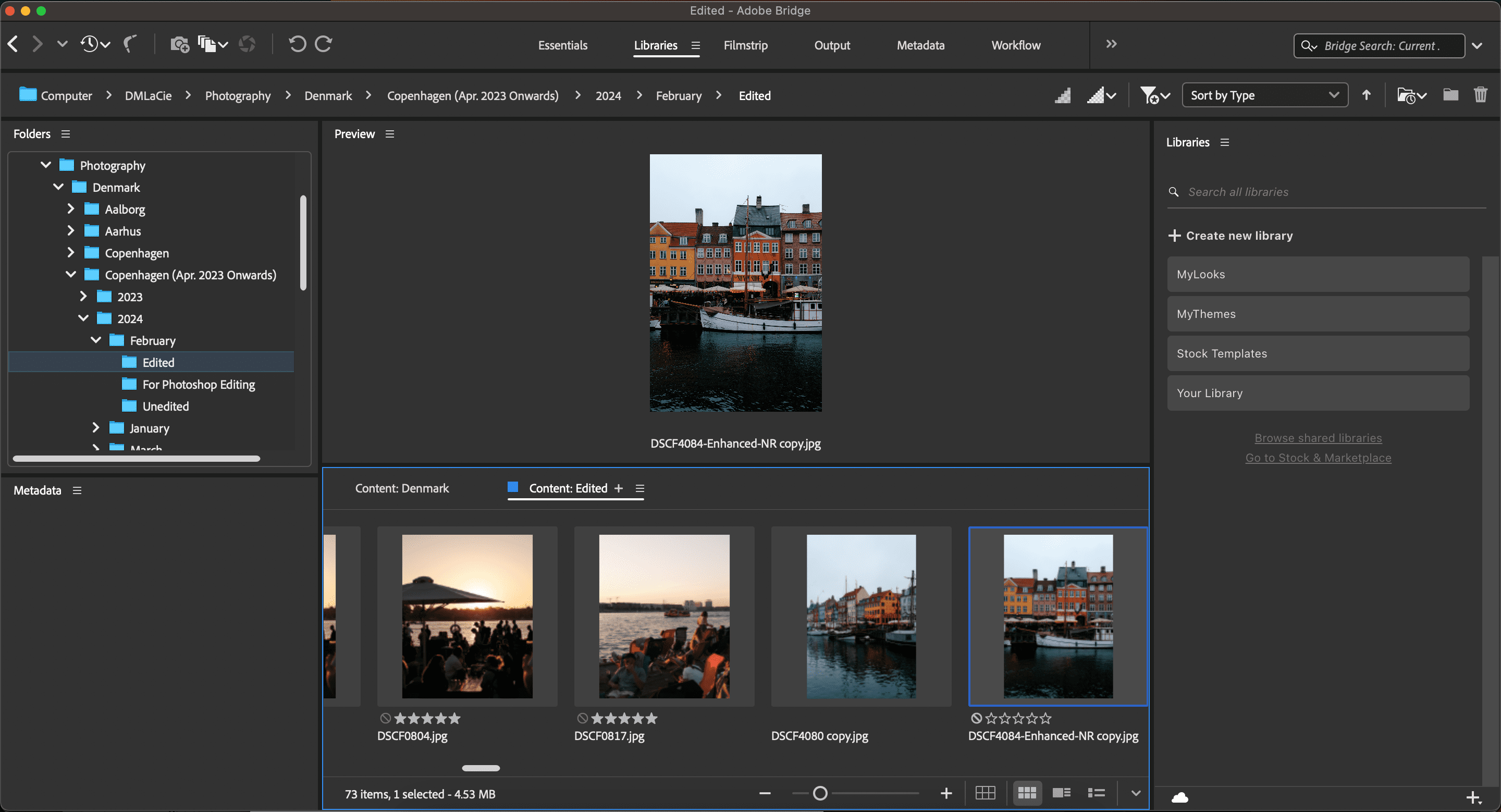
- Филмова лента: Предлага миниатюрен изглед на всичко в папката.
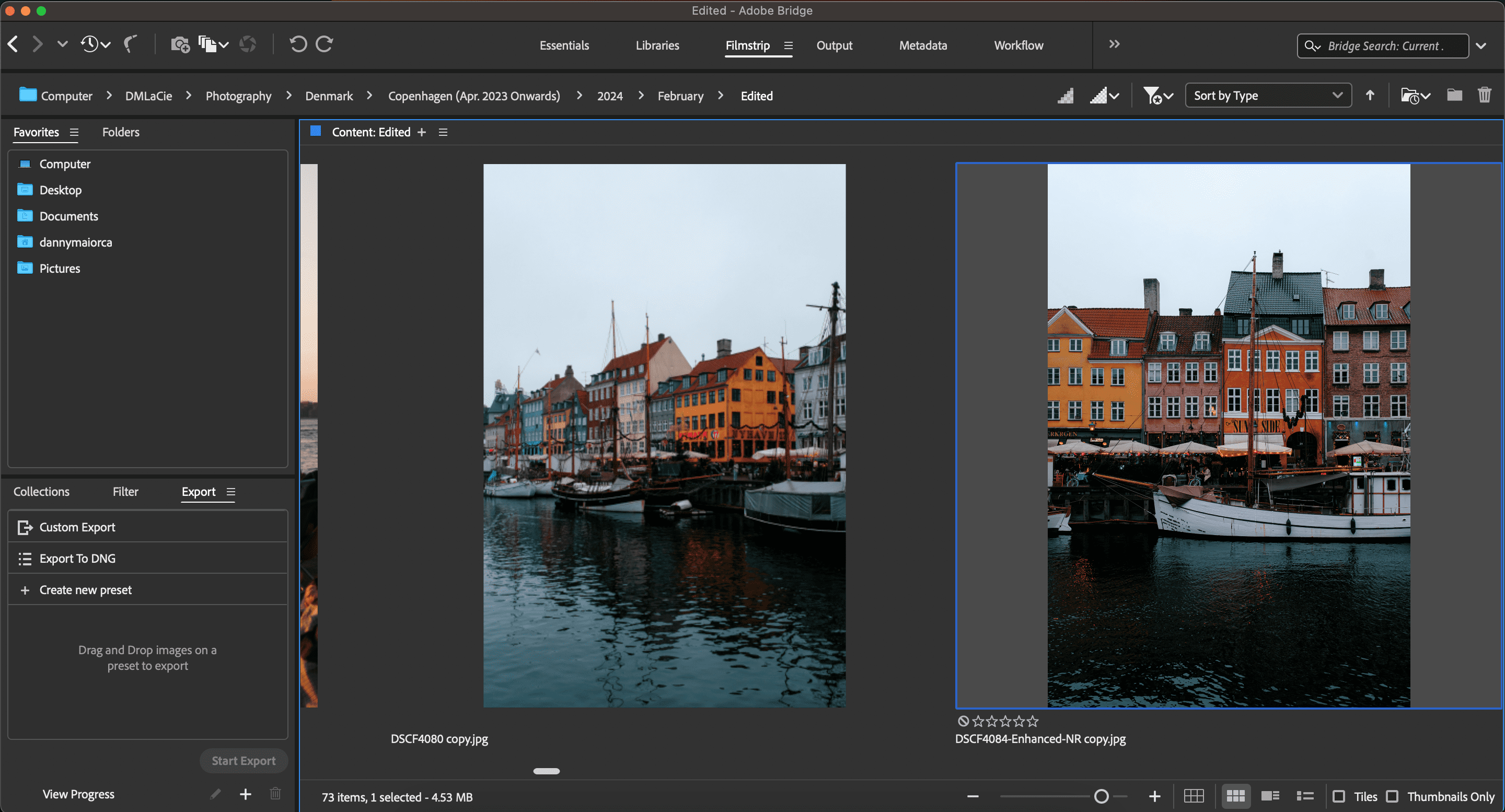
- Метаданни: Намерете имена на файлове, подробности за съдържанието и др.
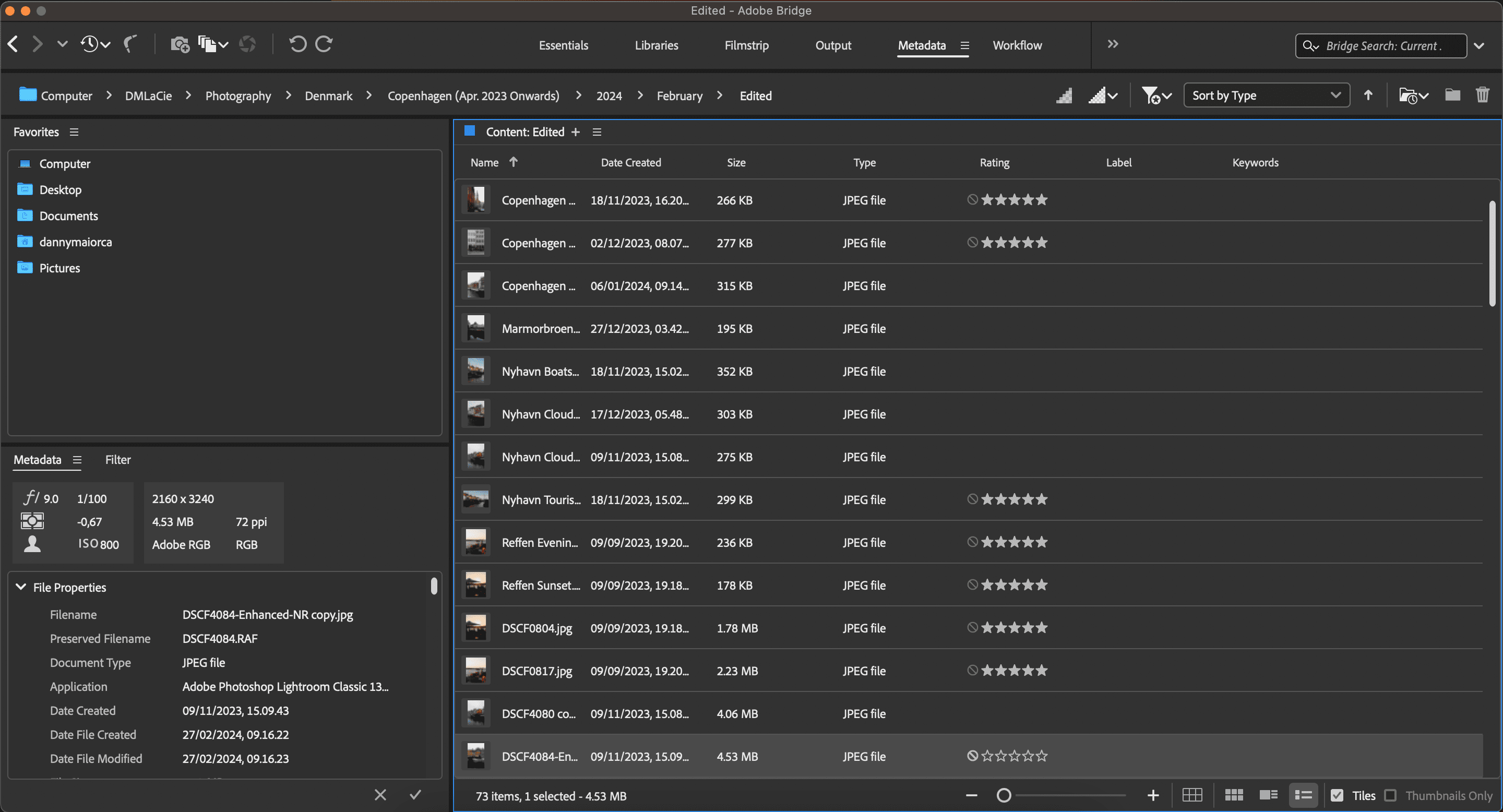
Работното пространство Libraries е полезно за разглеждане на цялото съдържание, докато Filmstrip е по-добро, ако искате да видите по-голяма версия на вашите изображения.
Двойното щракване върху което и да е изображение в Adobe Bridge директно отваря автоматично изображението във Photoshop. Правенето на същото с видео файл подканва видеоплейъра по подразбиране на вашия компютър да се стартира.
Как да получите Adobe Bridge
Adobe Bridge е напълно безплатен за изтегляне и използване. Системните изисквания се различават в зависимост от операционната система на вашия компютър и можете да ги откриете за вашето конкретно устройство на Adobe уебсайт.
След като потвърдите, че можете да изтеглите Adobe Bridge, следвайте тези стъпки, за да получите приложението:
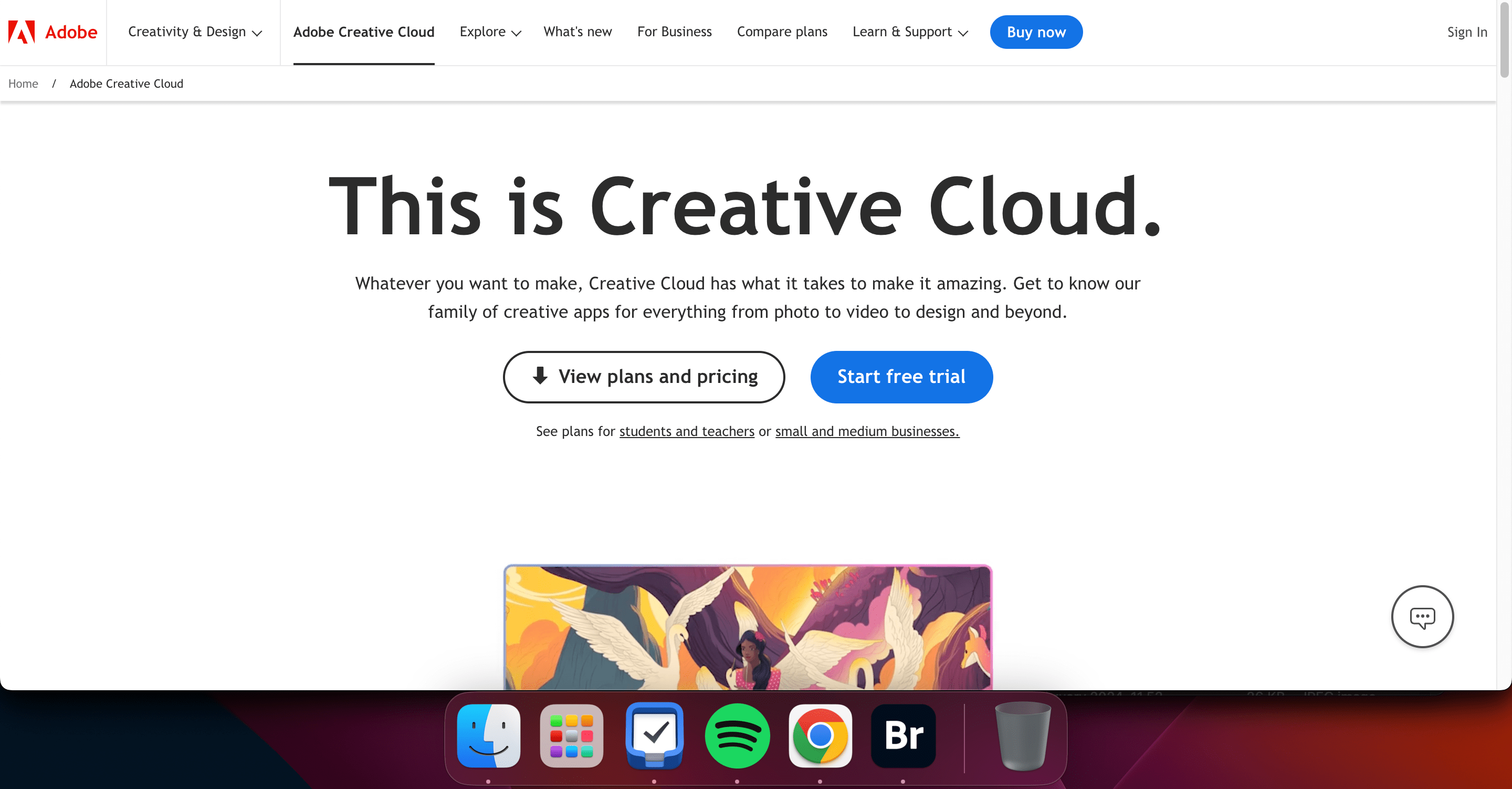
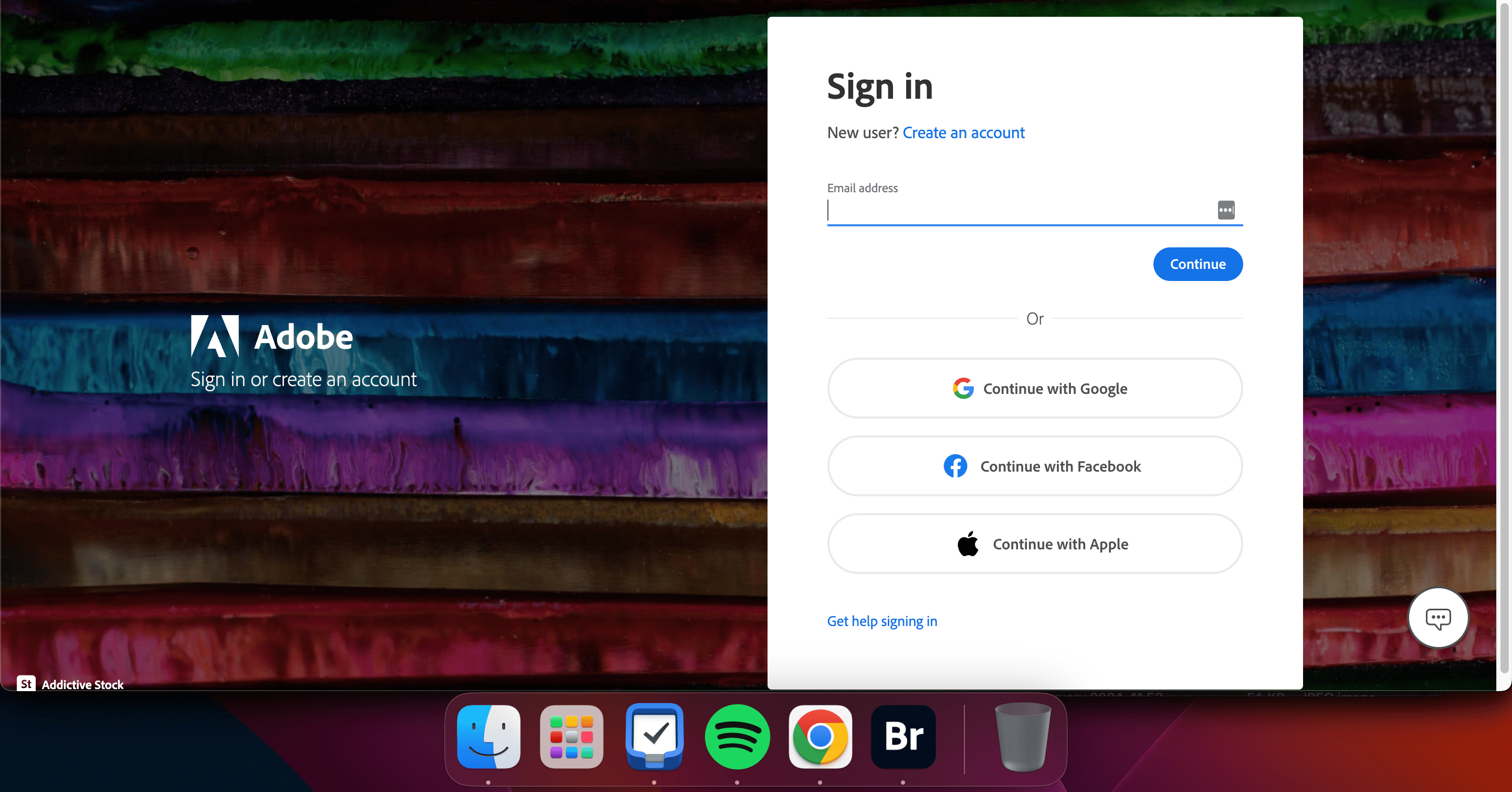
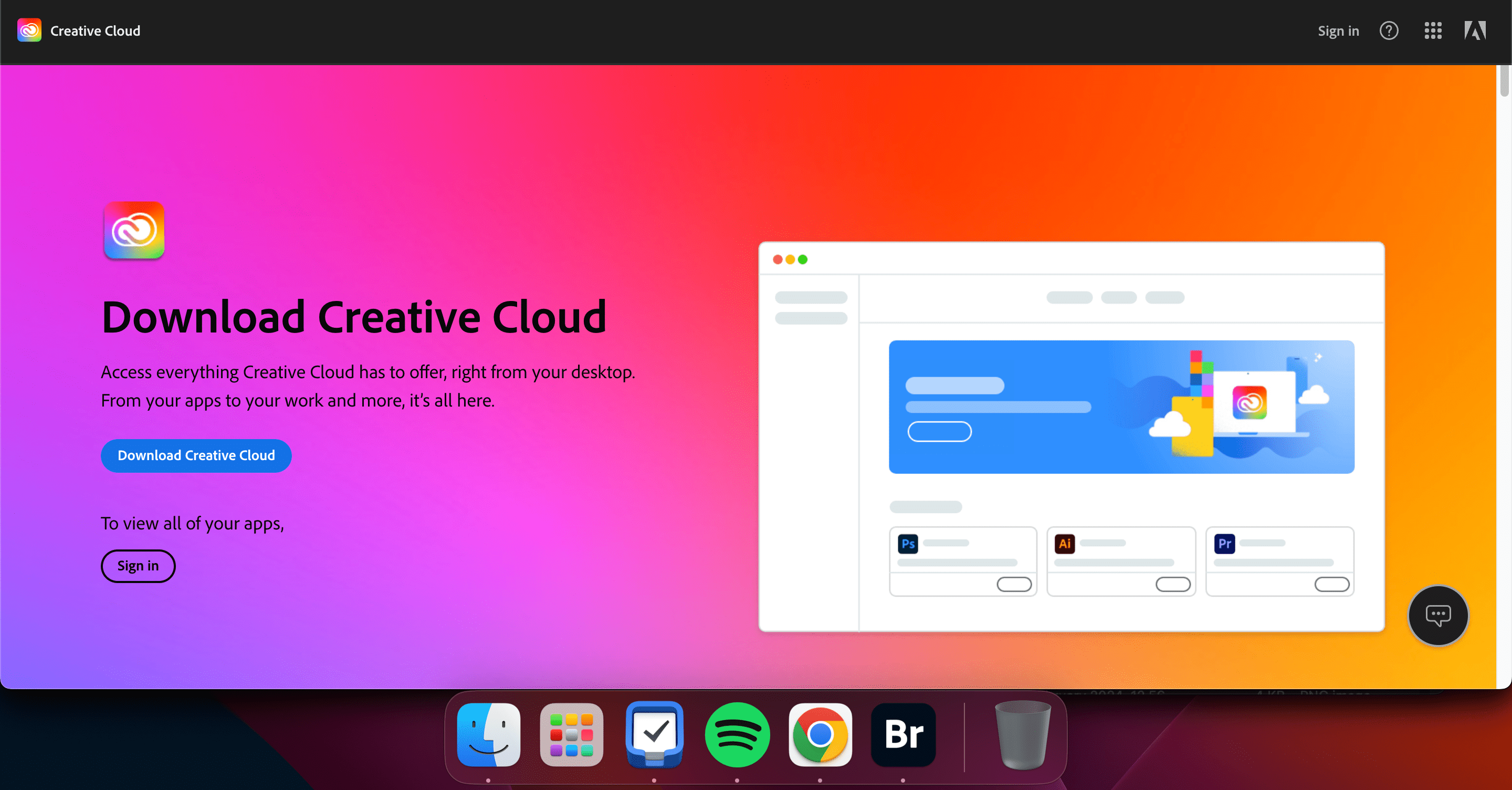
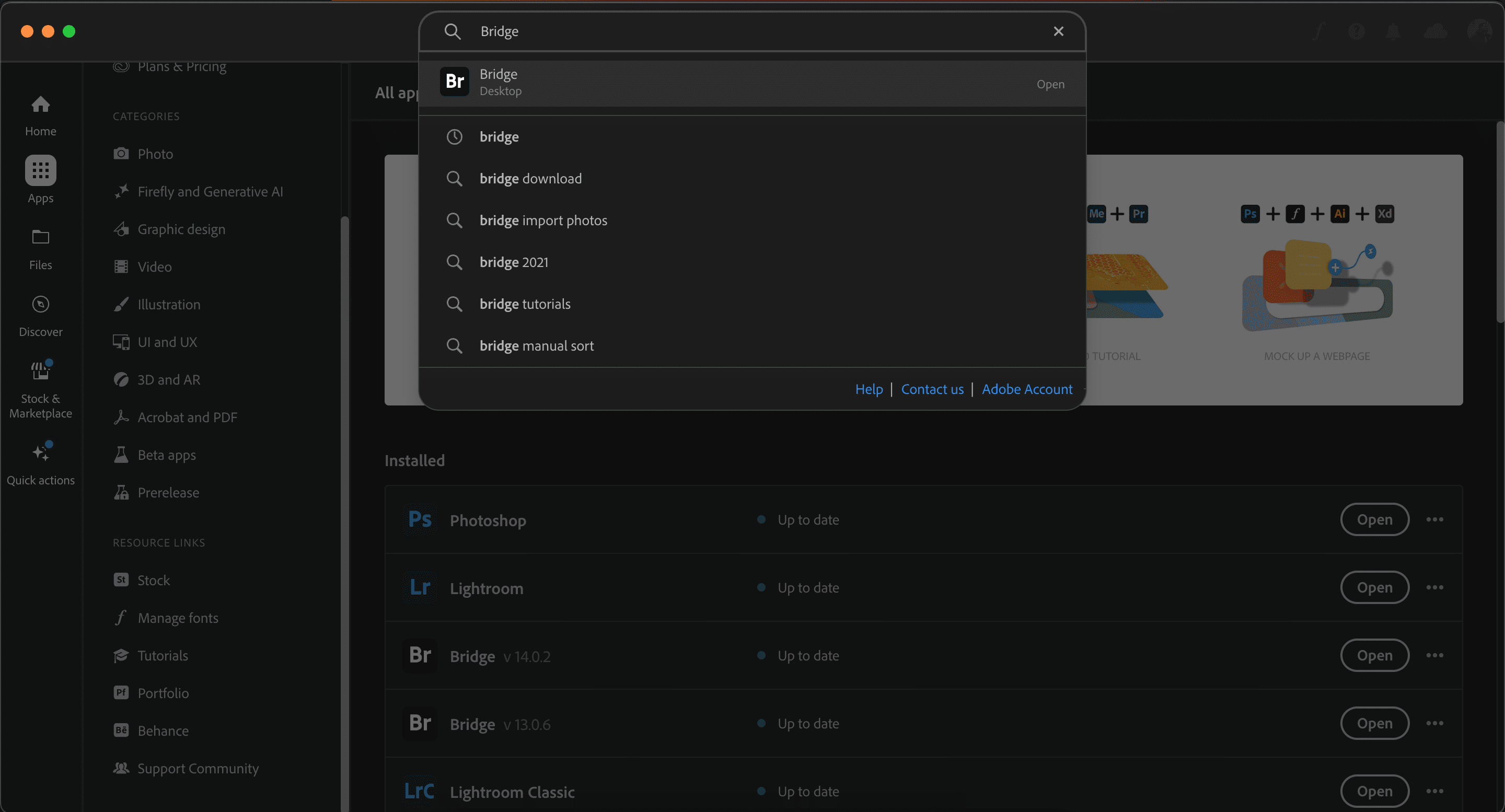
Как да използвате Adobe Bridge
След като вече знаете основите, нека разгледаме по-подробно как да използвате Adobe Bridge.
Как да използвате метаданни в Adobe Bridge
Редактирайте GPS координатите, името на изпълнителя и добавете ключови думи — плюс много повече — в раздела Метаданни на Adobe Bridge, като следвате тези стъпки.
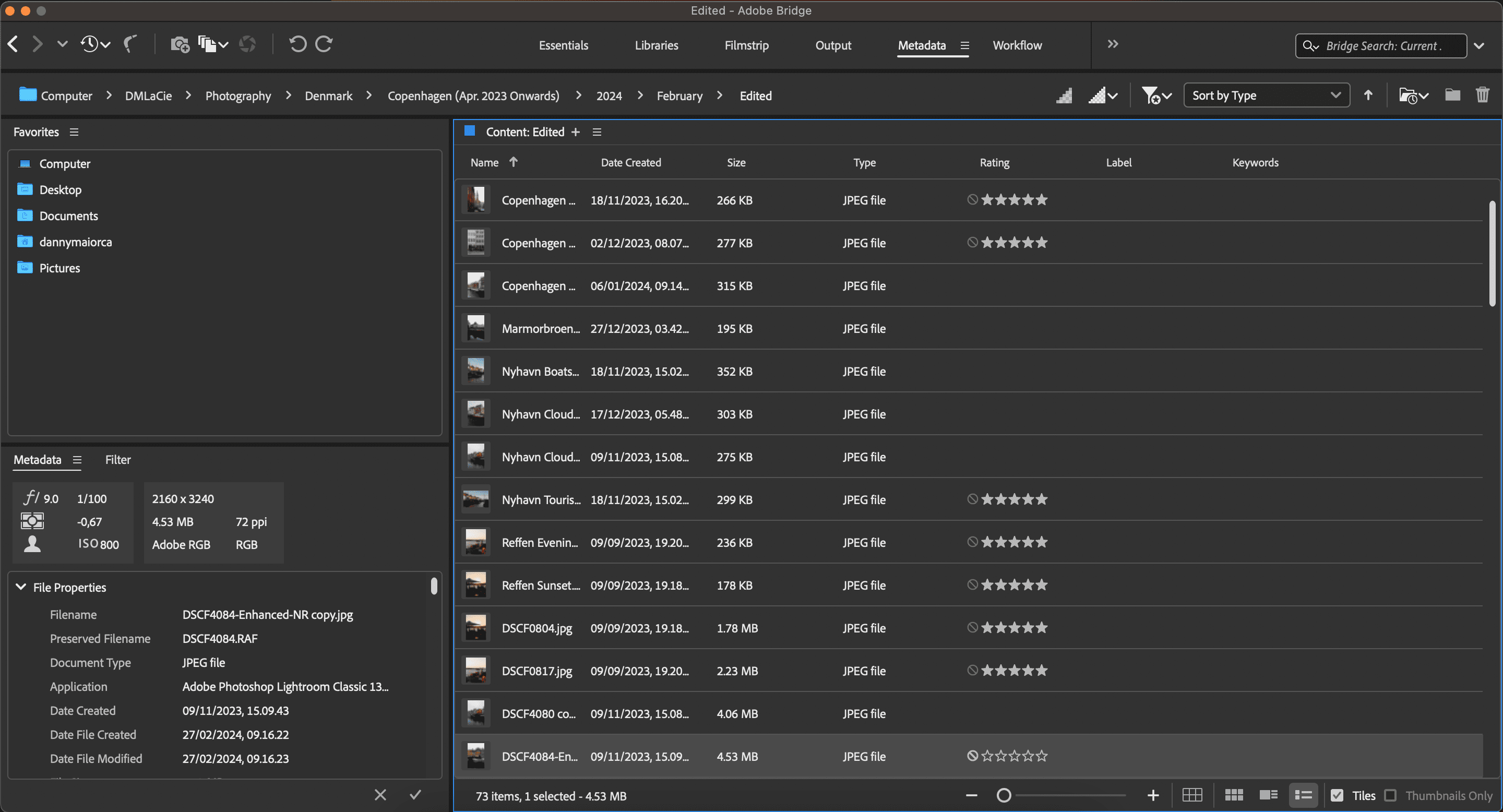
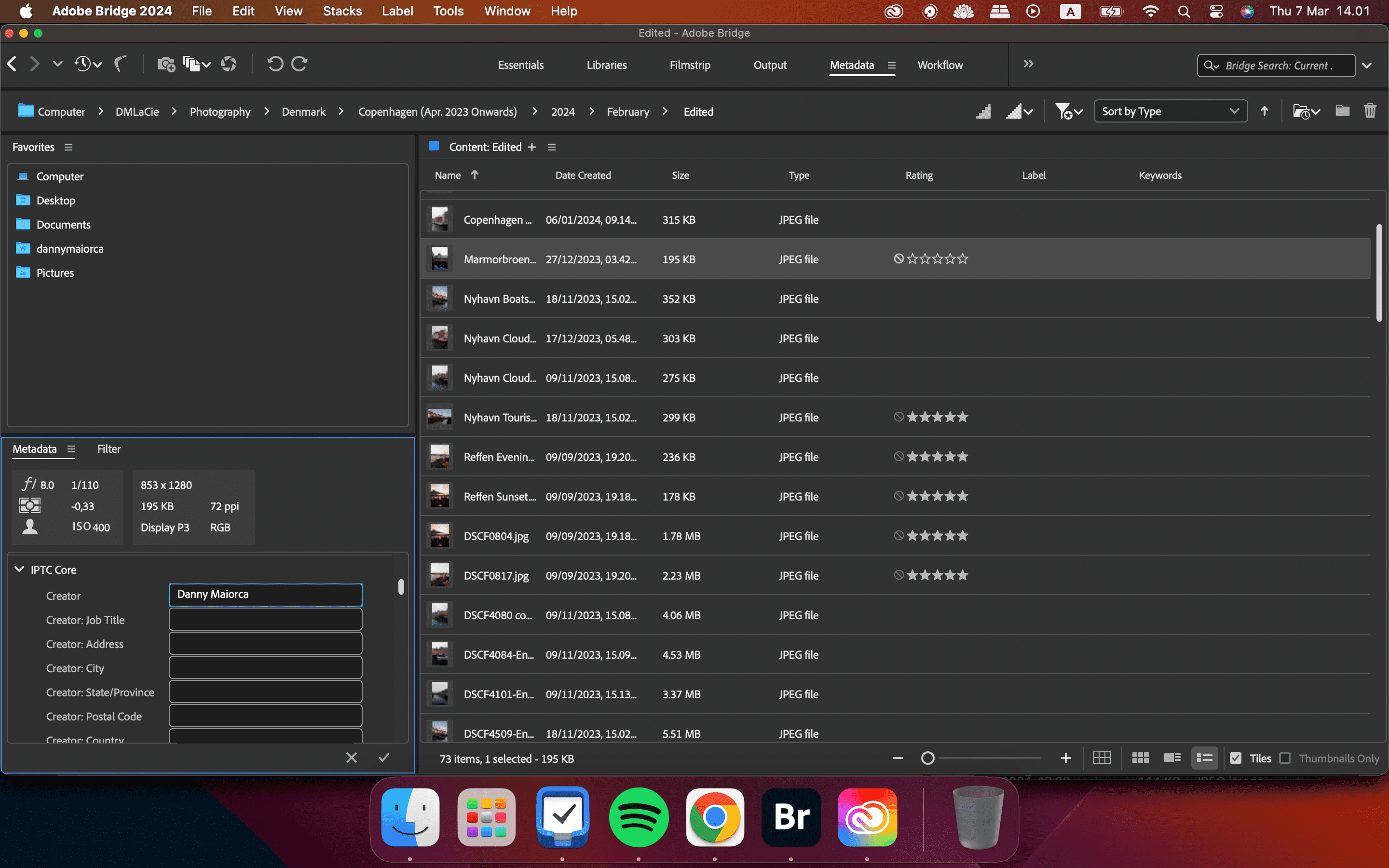
Как да създадете нови библиотеки в Adobe Bridge
Независимо дали искате да създадете нови библиотеки, за да сте организирани, или си сътрудничите с други, можете да следвате инструкциите по-долу, за да постигнете желания резултат.
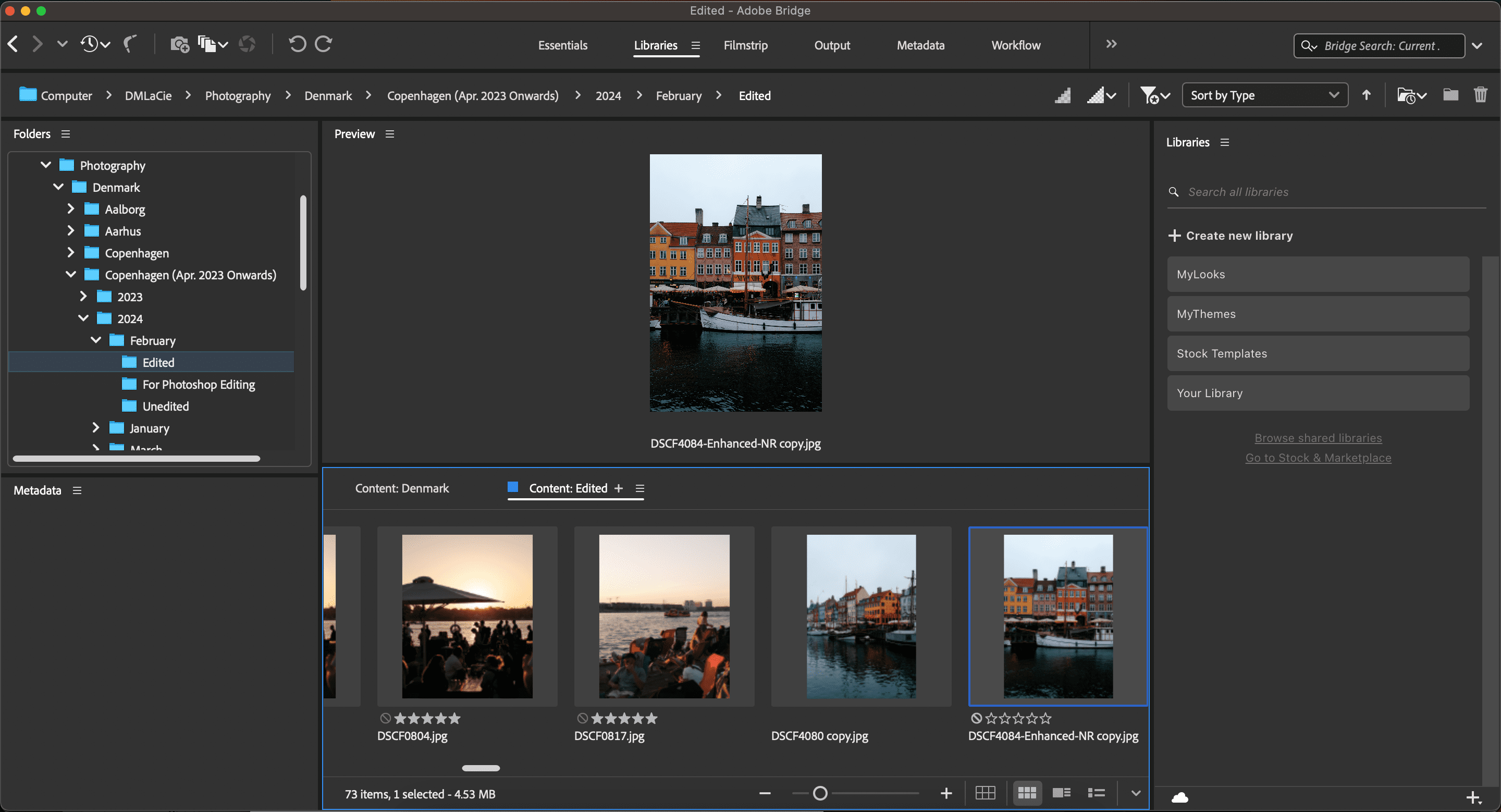
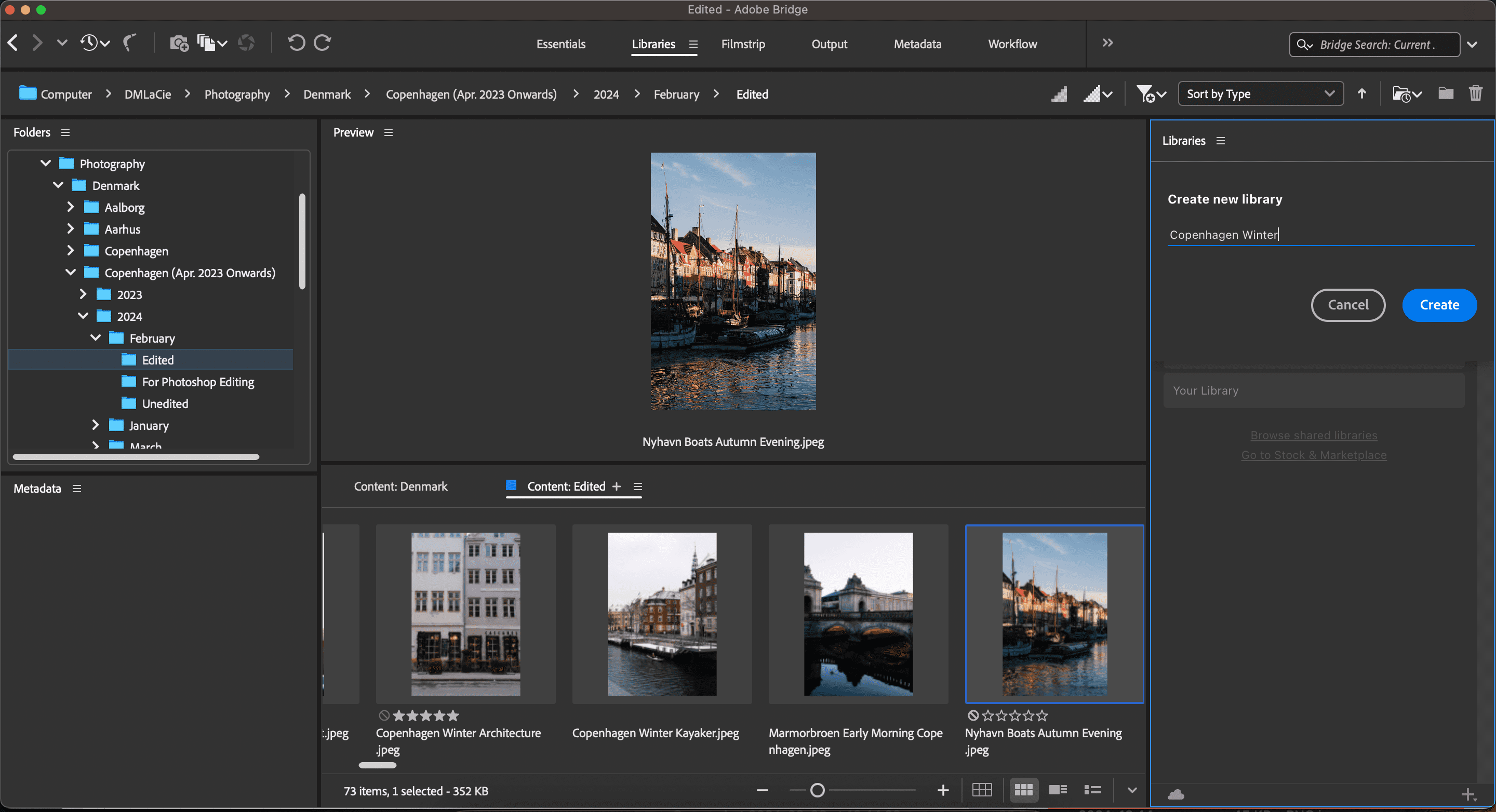
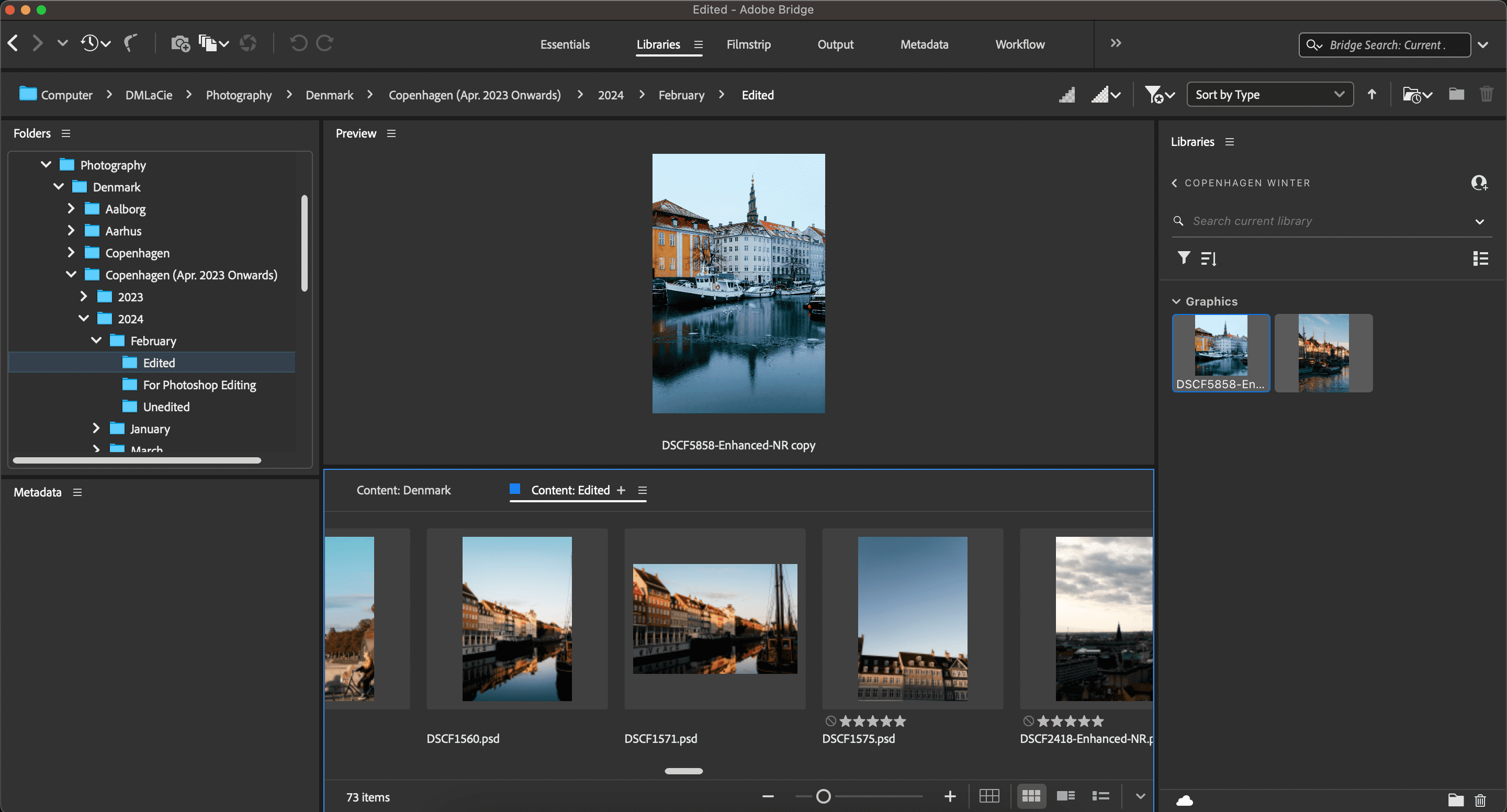
Ако искате да организирате работния си процес по фотография на множество устройства, помислете дали да не разгледате тези задължителни приложения за iPad за фотографи.
Как да организирате вашите файлове и папки в Adobe Bridge
В допълнение към създаването на нови библиотеки, можете да организирате съществуващите си файлове и папки в приложението Adobe Bridge. Това е много лесно.
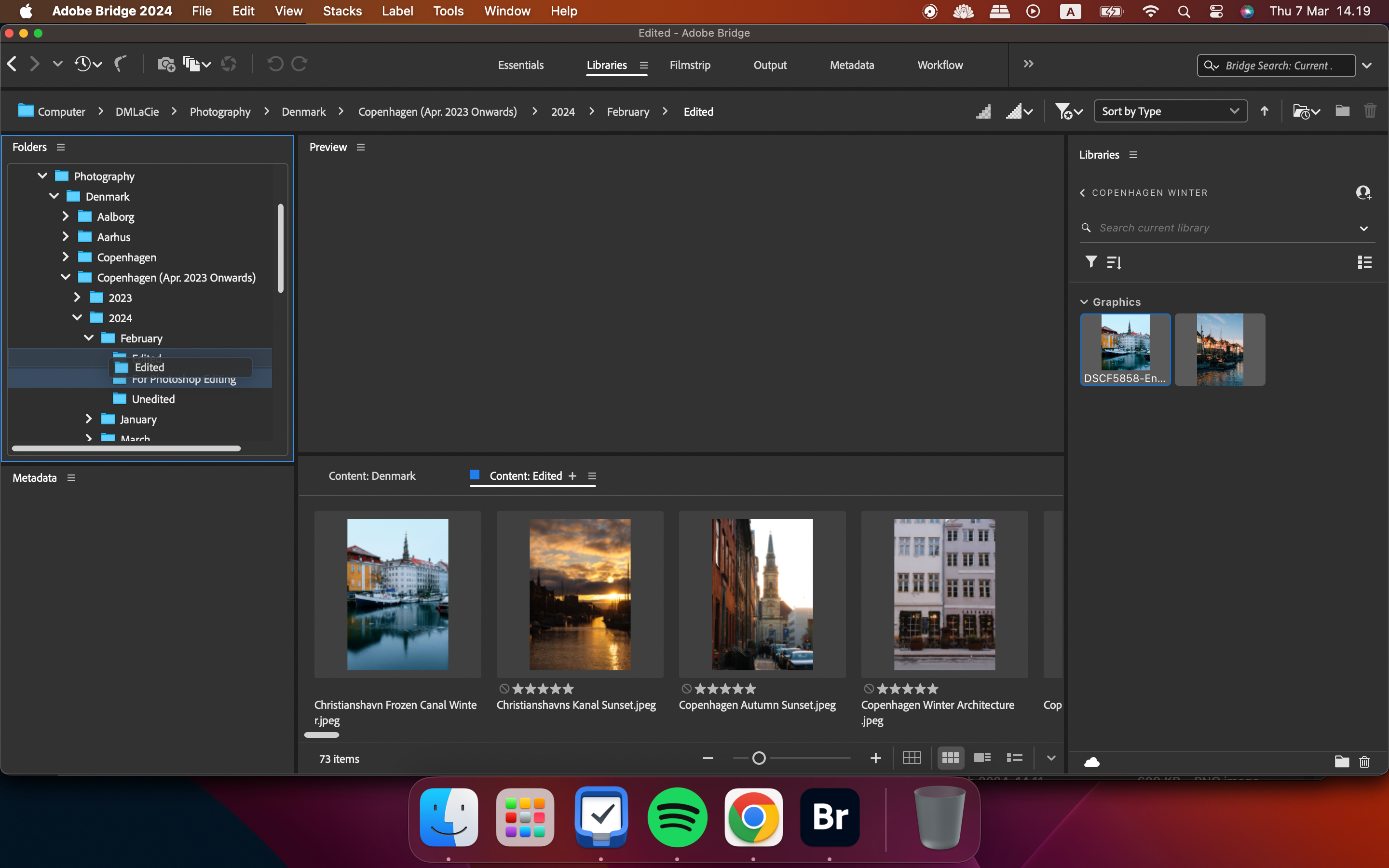
Струва си да се отбележи, че ако плъзгате и пускате файлове в рамките на Adobe Bridge, ще трябва да преместите източниците на файлове за снимки, които вече са качени в Lightroom и други приложения. След като направите това, можете да продължите да ги редактирате както обикновено. Обикновено трябва да извлечете само един файл в папката, за да възстановите всичко останало, което също е било в тази папка.
Как да преименувате пакетно файлове в Adobe Bridge
Ако имате много файлове, които са много сходни, можете лесно да ги преименувате групово в Adobe Bridge. Ето как да направите това:
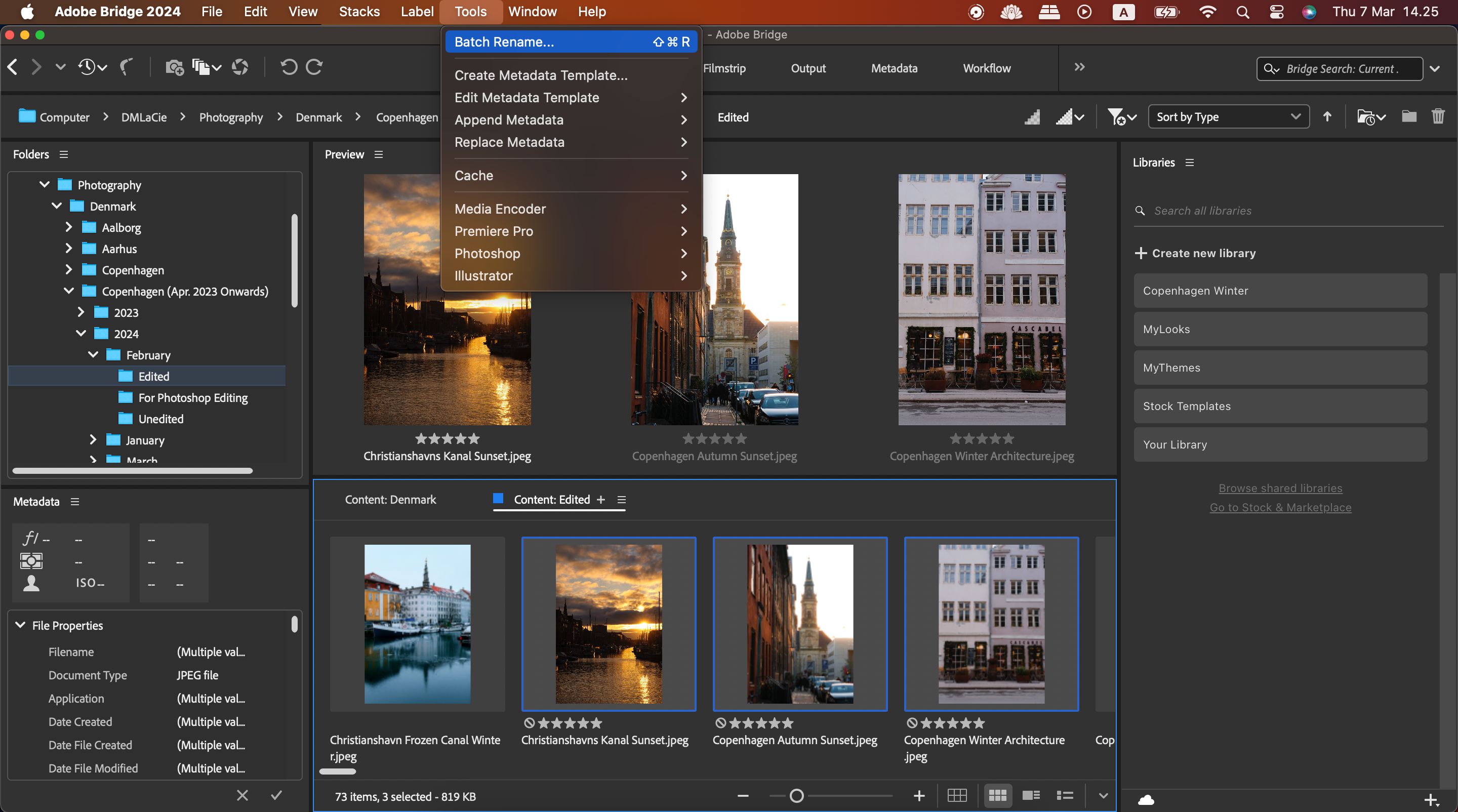
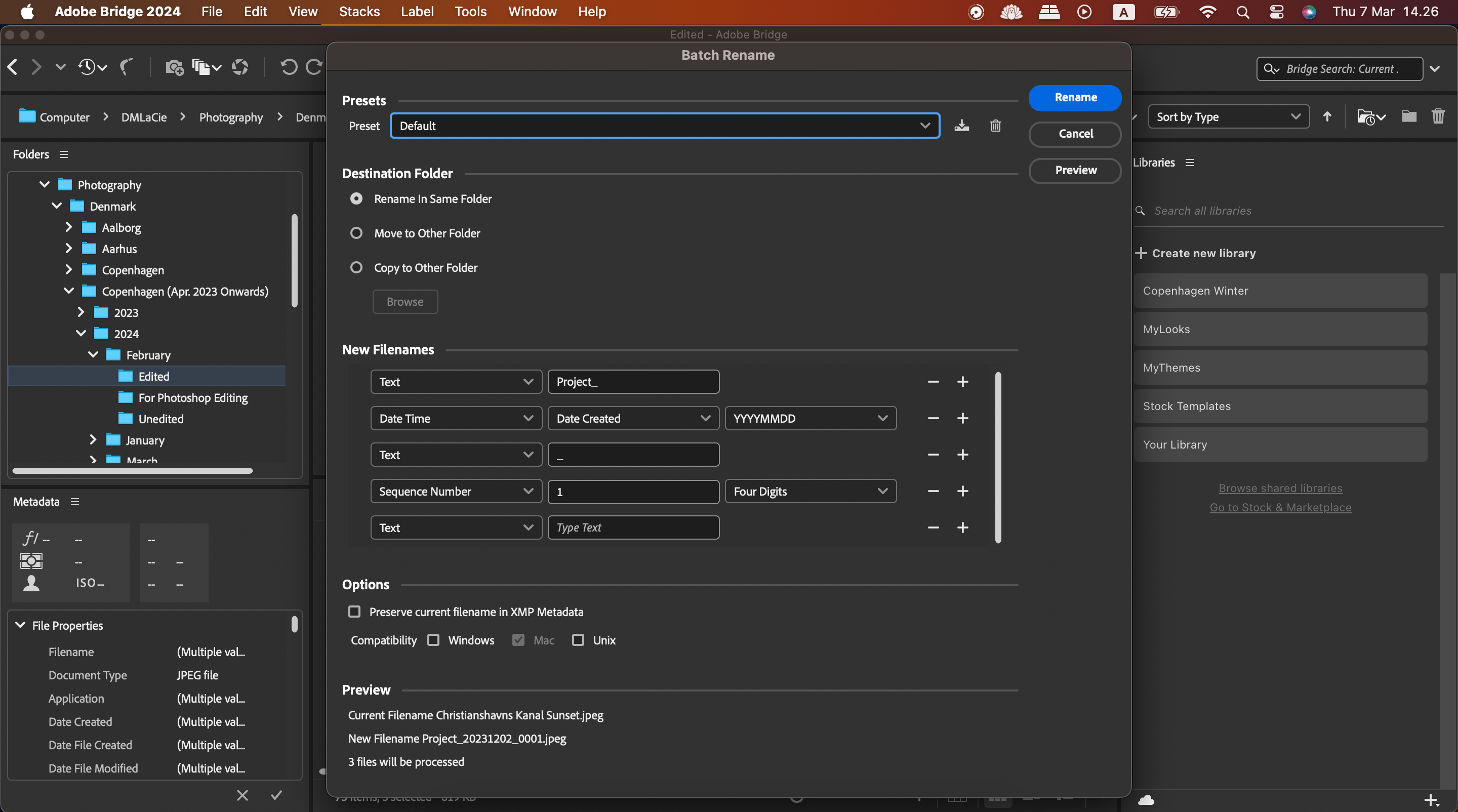
Как да се върнете към вашата платформа за редактиране чрез Adobe Bridge
Докато можете да използвате Adobe Bridge без Photoshop или Lightroom (или друго приложение за редактиране), ще имате по-възнаграждаващо изживяване, ако го включите като част от по-широкия си работен процес за редактиране. Просто докоснете иконата на бумеранг, за да се върнете към вашето приложение за редактиране.

Как да използвате функцията за работни потоци в Adobe Bridge
Продуктивността често не е лесна за творците и наличието на много проекти наведнъж може бързо да стане непосилно. Можете да смекчите този стрес, като използвате функцията Workflows в Adobe Bridge. Този инструмент ви позволява да създавате предварително зададени настройки от следните задачи:
- Пакетно преименуване
- Промяна на формата
- Прилагане на метаданни
- Преоразмеряване на
Когато приложите вашите предварително зададени настройки към други файлове, можете да продължите с всяка задача по-бързо. Ето как да създадете работен поток в Adobe Bridge:
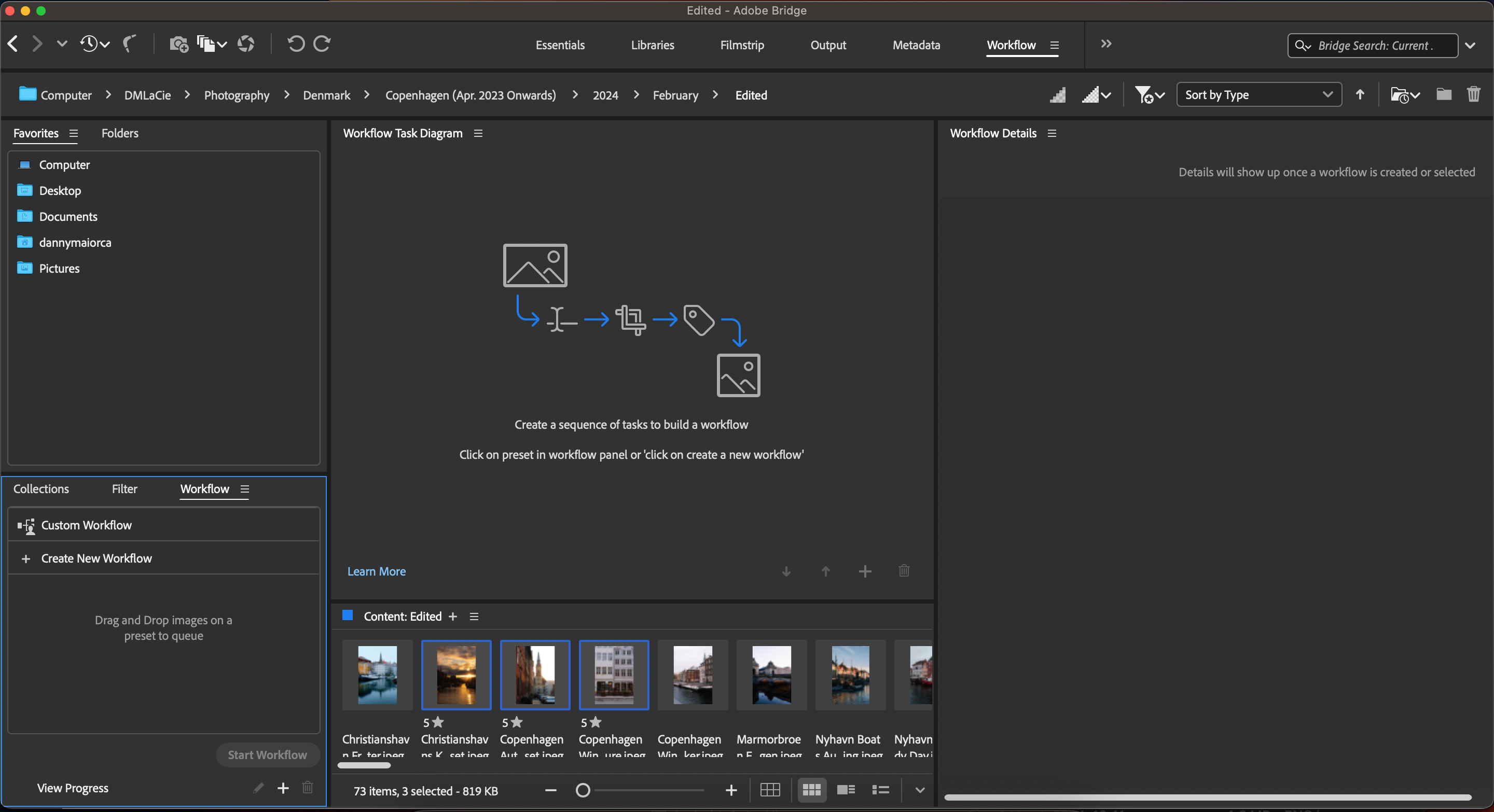
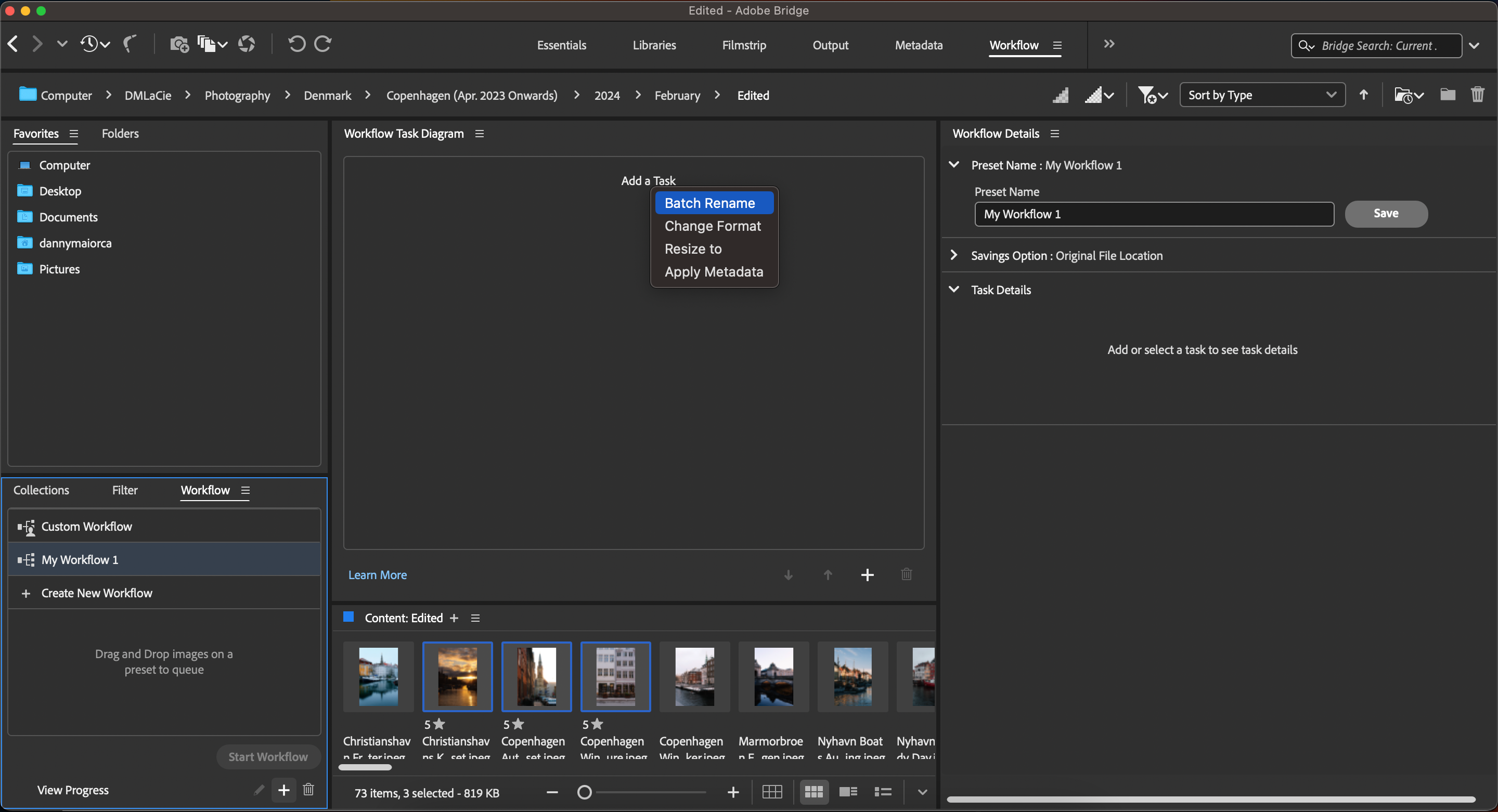
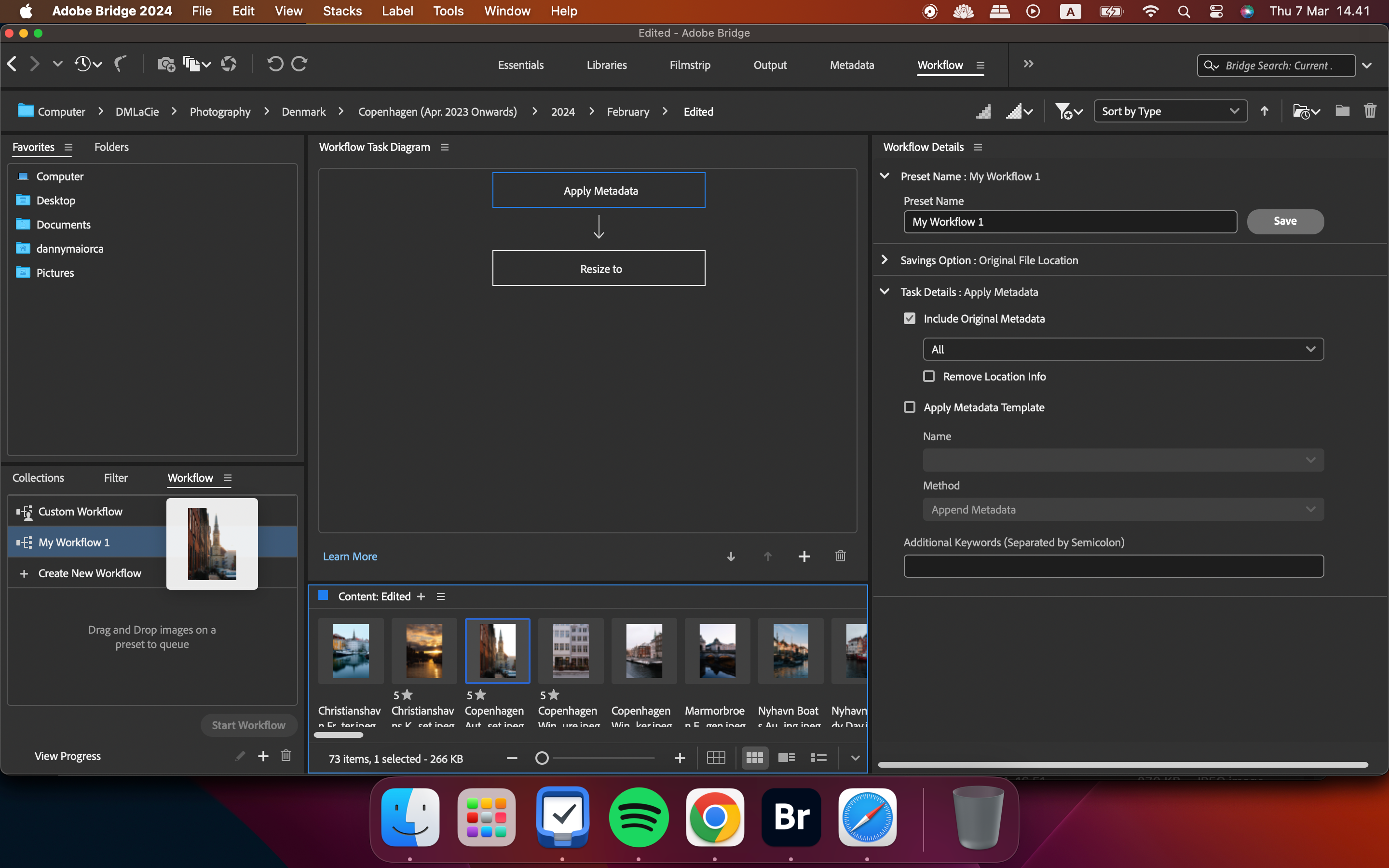
Ако искате да оптимизирате допълнително работния си процес, вижте тези предимства от използването на iPad като част от творческия ви работен процес.
Как да експортирате съдържание от Adobe Bridge
Adobe Bridge ви позволява да експортирате вашите файлове на различни места и в различни формати. Ето как да използвате инструмента:
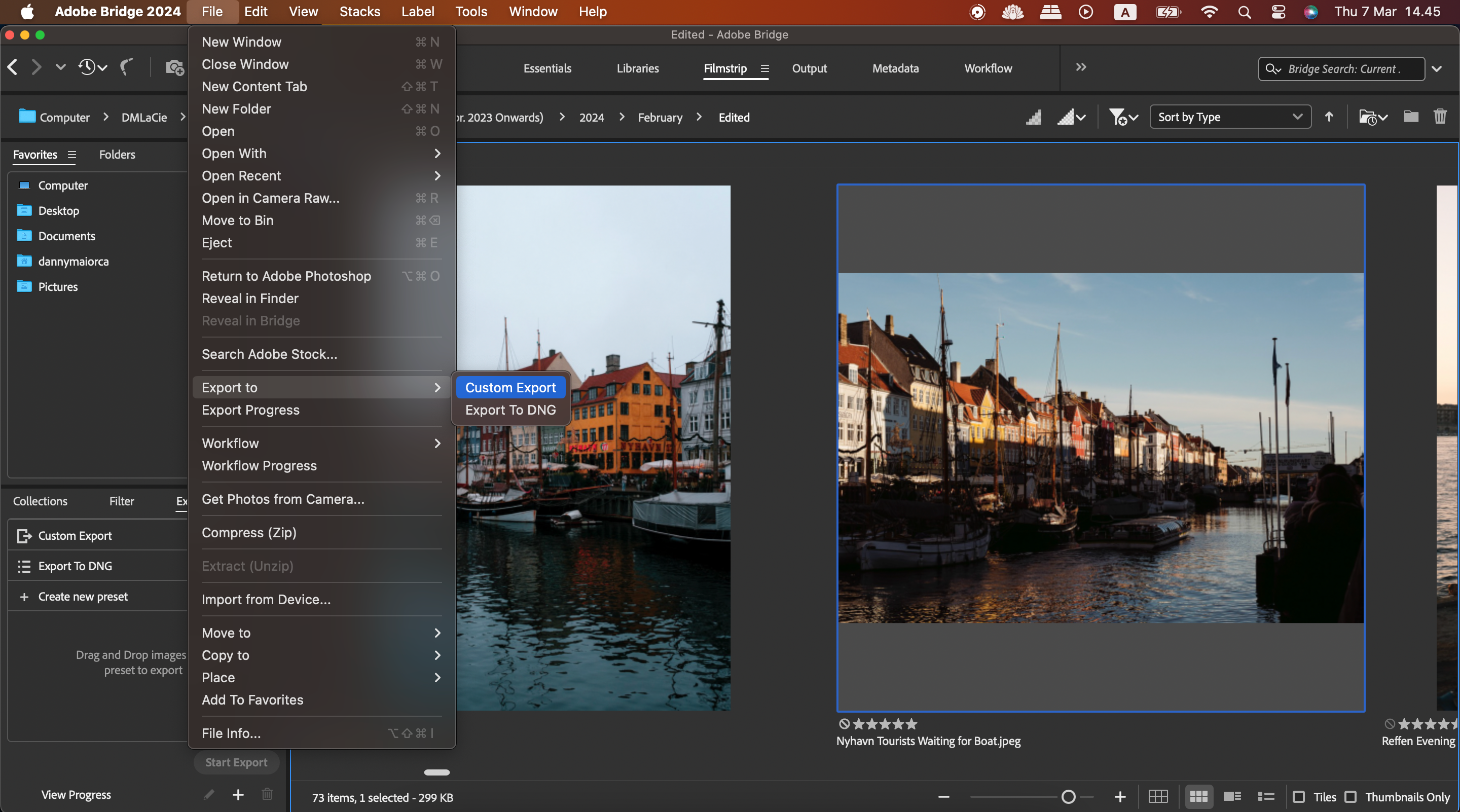
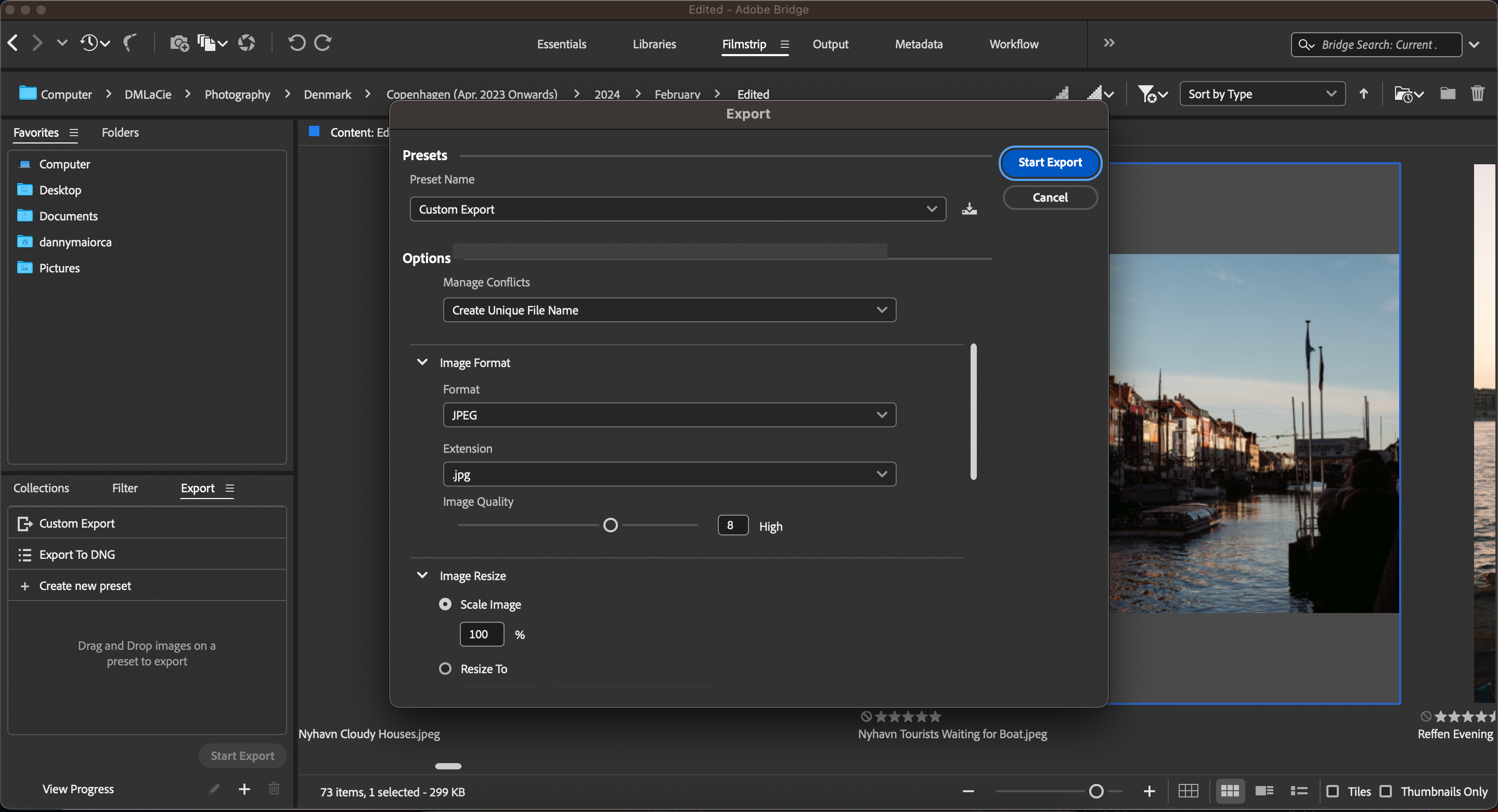
Научаването на Adobe Bridge отнема известно време, но е чудесен инструмент за организиране на вашия творчески работен процес, след като се запознаете с него. Използвайте програмата, за да редактирате метаданни, да организирате файловете си и да конвертирате форматите на съдържанието си, ако е необходимо. Тъй като приложението е безплатно, защо не го изтеглите и не опитате всичко сами?

